|
JAMIE



Ringrazio Bigi per il permesso di tradurre i suoi tutorial.
qui puoi trovare qualche risposta ai tuoi dubbi.
Se l'argomento che ti interessa non è presente, ti prego di segnalarmelo.
Questo tutorial è stato scritto con PSPX9 e tradotto con PSPX7, ma può essere realizzato anche con le altre versioni di PSP.
Dalla versione X4, il comando Immagine>Rifletti è stato sostituito con Immagine>Capovolgi in orizzontale,
e il comando Immagine>Capovolgi con Immagine>Capovolgi in verticale.
Nelle versioni X5 e X6, le funzioni sono state migliorate rendendo disponibile il menu Oggetti.
Con la nuova versione X7, sono tornati Rifletti>Capovolgi, ma con nuove varianti.
Vedi la scheda sull'argomento qui
 Traduzione francese/traduction en français qui Traduzione francese/traduction en français qui
 Le vostre versioni qui Le vostre versioni qui
Occorrente:
Tube a scelta.
Il resto del materiale qui
Per le maschere grazie Narah.
Il resto del materiale è di Laguna Azul.
Per il tube del mio esempio grazie Kamil.
(in questa pagina trovi i links ai siti dei creatori di tubes)

Filtri:
in caso di dubbi, ricorda di consultare la mia sezione filtri qui
Filters Unlimited 2.0 qui
AP 01 [Innovation] - Lines SilverLining qui
Alien Skin Eye Candy 5 Impact - Glass qui
Simple - Quick Tile, Blintz, Pizza Slice Mirror qui
Simple - Top Bottom Wrap (bonus) qui
I Filtri Simple si possono usare da soli o importati in Filters Unlimited
(come fare vedi qui)
Se un filtro fornito appare con questa icona  deve necessariamente essere importato in Filters Unlimited. deve necessariamente essere importato in Filters Unlimited.

non esitare a cambiare modalità di miscelatura e opacità secondo i colori utilizzati.
Nelle ultime versioni di PSP non c'é il gradiente di primo piano/sfondo (Corel_06_029)
Puoi usare i gradienti delle versioni precedenti.
Trovi qui i gradienti Corel X.
Metti il preset  nella cartella del filtro Alien Skin Eye Candy 5 Impact>Settings>Glass. nella cartella del filtro Alien Skin Eye Candy 5 Impact>Settings>Glass.
Cliccando sul file una o due volte (a seconda delle tue impostazioni),
automaticamente il preset si installerà nella cartella corretta.
perché uno o due clic vedi qui

Apri le maschere in PSP e minimizzale con il resto del materiale.
1. Apri la paletta dei colori LA_FARBEN e spostala nell'angolo destro della tua area di lavoro.
Ti serve solo un colore, tutti gli altri restano così come sono.
Basta scegliere un colore forte dal tube.
Sulla paletta LA_FARBEN modalità dello strumento Riempimento su valore RGB,
e riempi il livello del colore 5 con il tuo colore.

2. Imposta il colore di primo piano con il colore 3,
e il colore di sfondo con il colore 4.
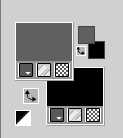
Passa il colore di primo piano a Gradiente di primo piano/sfondo, stile Lineare.

Apri LA_SIG 144
Questa immagine, che sarà la base del tuo lavoro, non è vuota,
ma contiene le selezioni salvate sul canale alfa.
Livelli>Nuovo livello raster.
Riempi  il livello con il gradiente. il livello con il gradiente.
Livelli>Nuovo livello maschera>Da immagine.
Apri il menu sotto la finestra di origine e vedrai la lista dei files aperti.
Seleziona la maschera Narah_Mask_1490.
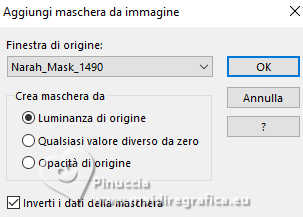
Livelli>Unisci>Unisci gruppo.
3. Livelli>Nuovo livello raster.
Inverti i colori del gradiente

Riempi  il livello con il gradiente. il livello con il gradiente.
Effetti>Plugins>Simple - Quick Tile
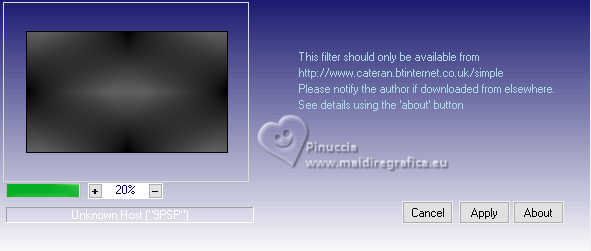
Effetti>Plugins>Simple - Pizza Slice Mirror.
Modifica>Ripeti Pizza Slice Mirror.
Effetti>Plugins>Simple - Top Bottom Wrap.
Cambia la modalità di miscelatura di questo livello in Luce diffusa.
Effetti>Effetti di bordo>Aumenta.
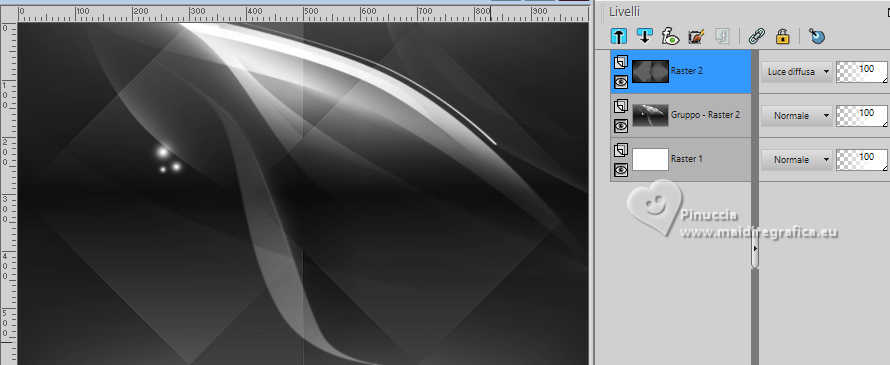
4. Modifica>Copia Speciale>Copia Unione.
Imposta il colore di primo piano con il colore 2 
Livelli>Nuovo livello raster.
Selezione>Carica/Salva selezione>Carica selezione da canale alfa.
La selezione #1 é subito disponibile.
Devi soltanto cliccare Carica.
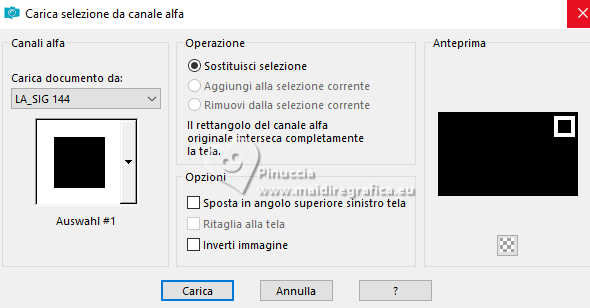
Riempi  la selezione con il colore di primo piano. la selezione con il colore di primo piano.
Mantieni selezionato.
Effetti>Plugins>AP 01 [Innovation] - Lines SilverLining.
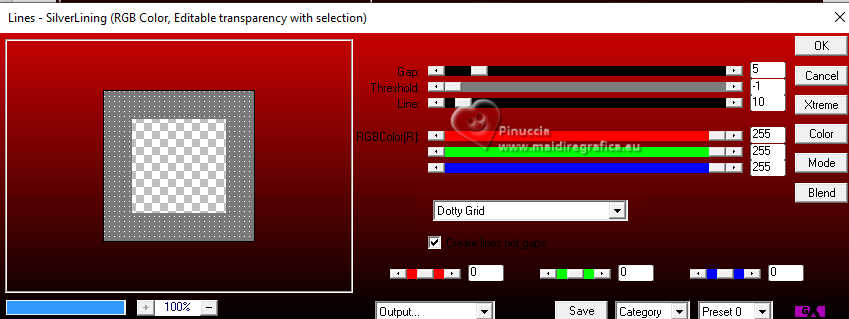
Selezione>Deseleziona.
Effetti>Effetti 3D>Sfalsa ombra.
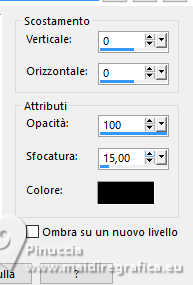
5. Livelli>Nuovo livello raster.
Selezione>Carica/Salva selezione>Carica selezione da canale alfa.
Apri il menu delle selezioni e carica la selezione Auswahl #2
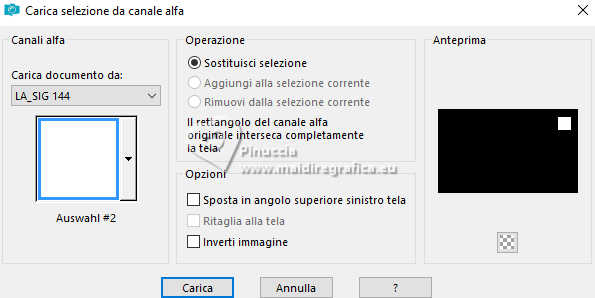
Modifica>Incolla nella selezione.
Regola>Messa a fuoco>Accentua messa a fuoco.
Imposta il colore di primo piano con il colore 5 
Effetti>Plugins>Alien Skin Eye Candy 5 Impact - Glass
seleziona il preset LA_Glass 14
Glass Color: il tuo colore di primo piano.
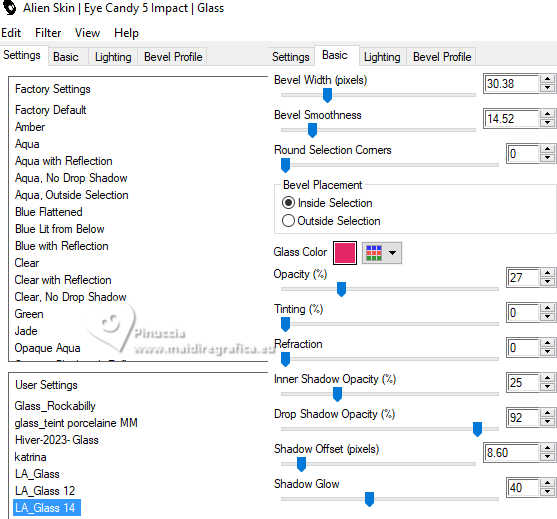
Selezione>Deseleziona.
Livelli>Unisci>Unisci giù.
Livelli>Duplica.
Immagine>Rifletti>Rifletti orizzontalmente.
Immagine>Rifletti>Rifletti verticalmente.
6. Imposta il colore di primo piano con il colore 1 (bianco).
Livelli>Nuovo livello raster.
Selezione>Carica/Salva selezione>Carica selezione da canale alfa.
Apri il menu delle selezioni e carica la selezione Auswahl #3
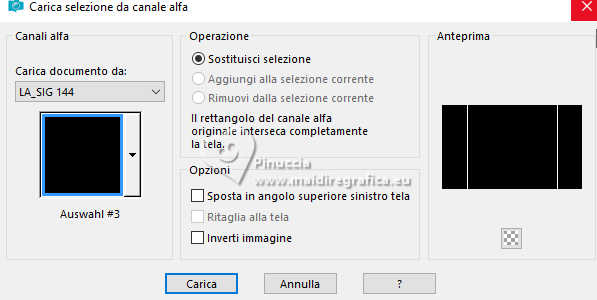
Ingrandisci  bene l'immagine per vedere meglio, bene l'immagine per vedere meglio,
riempi  la selezione con il colore di primo piano. la selezione con il colore di primo piano.
Selezione>Deseleziona.
Effetti>Effetti 3D>Sfalsa ombra, colore 5

Selezione>Carica/Salva selezione>Carica selezione da canale alfa.
Apri il menu delle selezioni e carica la selezione Auswahl #4
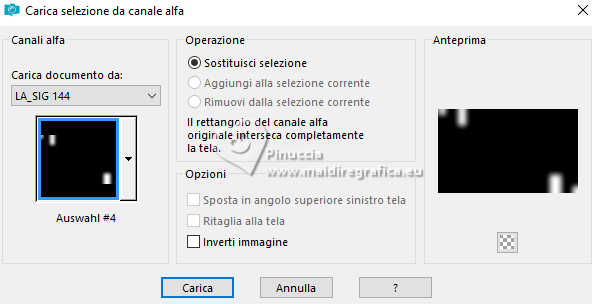
Premi 3 volte sulla tastiera il tasto CANC 
Selezione>Deseleziona.
7. Livelli>Duplica.
Effetti>Plugins>Simple - Pizza Slice Mirror.
Effetti>Plugins>Simple - Blintz.
Selezione>Carica/Salva selezione>Carica selezione da canale alfa.
Apri il menu delle selezioni e carica la selezione Auswahl #5
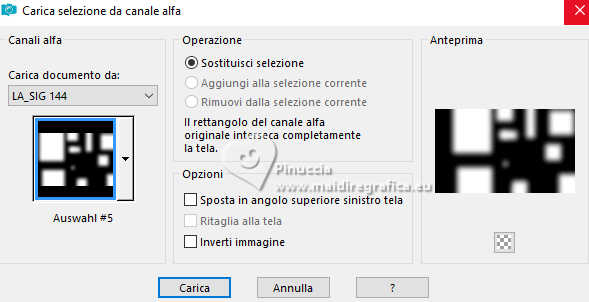
Premi 2 volte sulla tastiera il tasto CANC.
Selezione>Deseleziona.
8. Apri LA_Text Deco 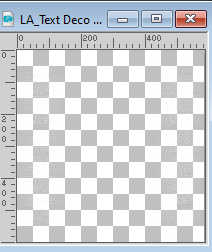
Modifica>Copia.
Torna al tuo lavoro e vai a Modifica>Incolla come nuovo livello.
E' al suo posto
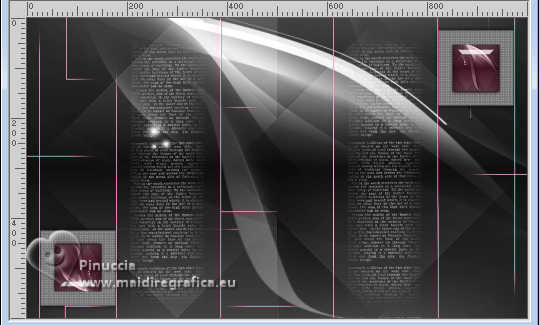
Imposta nuovamente il colore di primo piano con il colore 2 
Livelli>Nuovo livello raster.
Selezione>Carica/Salva selezione>Carica selezione da canale alfa.
Apri il menu delle selezioni e carica la selezione Auswahl #6
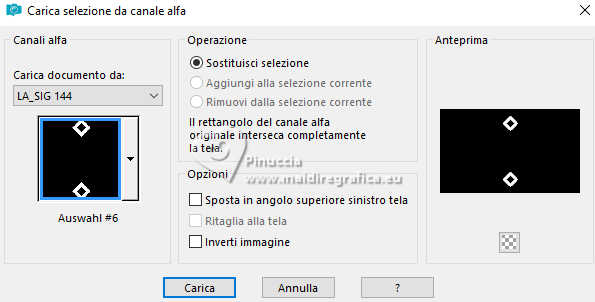
Riempi  la selezione con il colore di primo piano. la selezione con il colore di primo piano.
Mantieni selezionato.
Effetti>Plugins>AP 01 [Innovation] - Lines - SilverLining, con i settaggi precedenti.
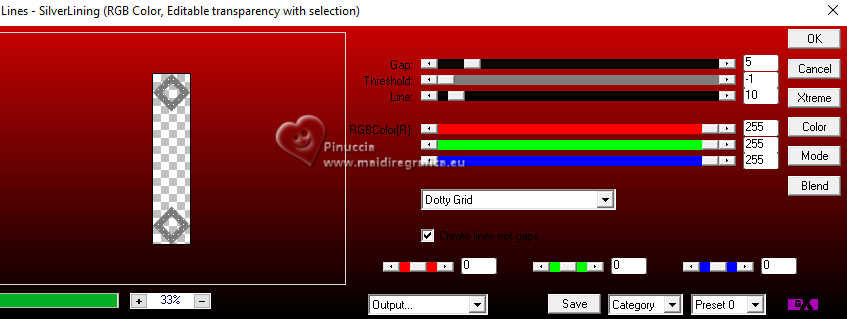
Selezione>Deseleziona.
Effetti>Effetti 3D>Sfalsa ombra.
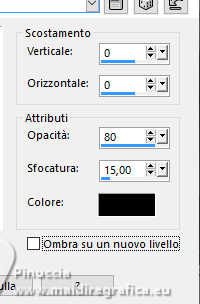
9. Imposta il colore di primo piano con il colore 5 
Livelli>Nuovo livello raster.
Selezione>Carica/Salva selezione>Carica selezione da canale alfa.
Apri il menu delle selezioni e carica la selezione Auswahl #7
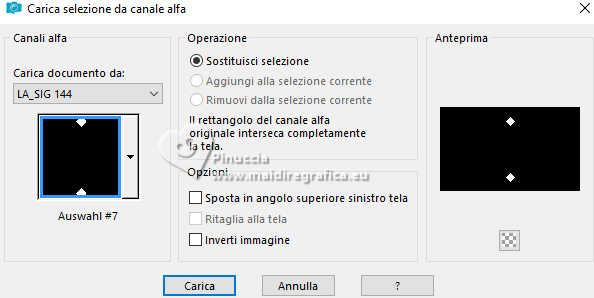
Riempi  la selezione con il colore di primo piano. la selezione con il colore di primo piano.
Selezione>Deseleziona.
Dalla cartella LA_Gems scegli e apri un tube in armonia con i tuoi colori.
Io ho scelto LA_Gems 1 
Modifica>Copia.
Torna al tuo lavoro e vai a Modifica>Incolla come nuovo livello.
E' al suo posto

10. Apri LA_Lines center 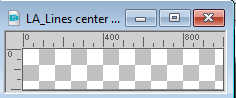
Modifica>Copia.
Torna al tuo lavoro e vai a Modifica>Incolla come nuovo livello.
E' al suo posto

Livelli>Nuovo livello raster.
Selezione>Carica/Salva selezione>Carica selezione da canale alfa.
Apri il menu delle selezioni e carica la selezione Auswahl #8
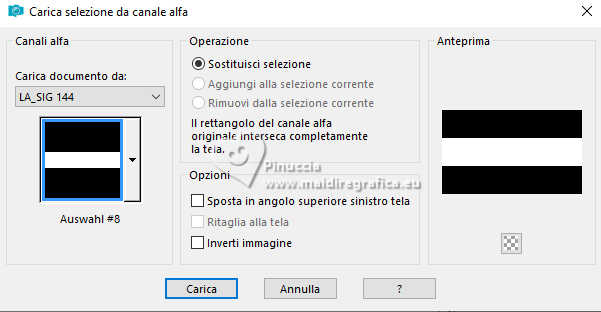
Riempi  la selezione con il colore di primo piano (colore 5). la selezione con il colore di primo piano (colore 5).
Mantieni selezionato.
Livelli>Nuovo livello raster.
Riempi  con il colore di sfondo (colore 4). con il colore di sfondo (colore 4).
Selezione>Deseleziona.
Livelli>Nuovo livello maschera>Da immagine.
Apri il menu sotto la finestra di origine
e seleziona la maschera Narah_Mask_0900

Livelli>Unisci>Unisci gruppo.
11. Livelli>Nuovo livello raster.
Selezione>Carica/Salva selezione>Carica selezione da canale alfa.
Apri il menu delle selezioni e carica la selezione Auswahl #9
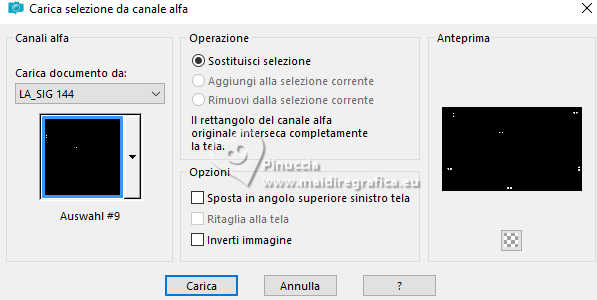
Riempi  con il colore di primo piano. con il colore di primo piano.
Selezione>Deseleziona.
Effetti>Plugins>Alien Skin Eye Candy 5 Impact - Glass
seleziona il preset LA_Glass 4
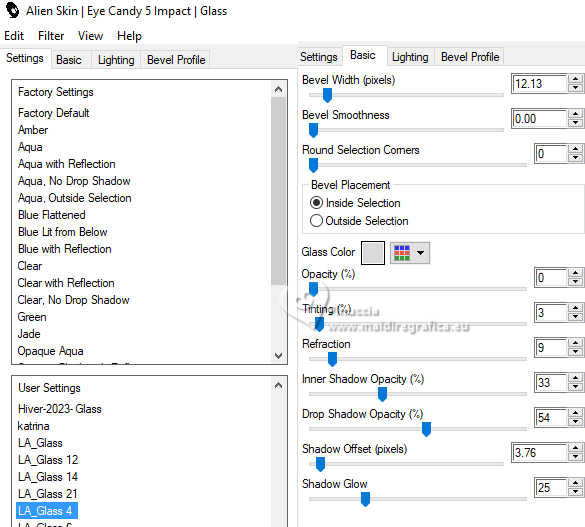
12. Imposta il colore di primo piano con il colore 1 (bianco).
Livelli>Nuovo livello raster.
Riempi  il livello con il colore di primo piano. il livello con il colore di primo piano.
Livelli>Nuovo livello maschera>Da immagine.
Apri il menu sotto la finestra di origine
e seleziona la maschera Narah_Mask_1306

Livelli>Unisci>Unisci gruppo.
Effetti>Effetti di immagine>Scostamento.
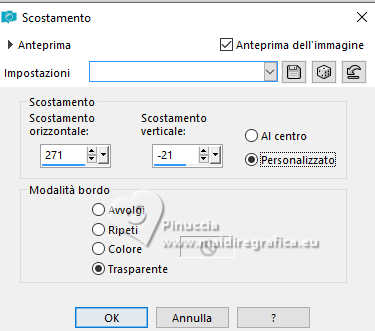
13. Apri LA_Deco 1 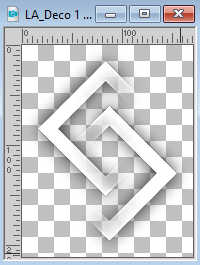
Modifica>Copia.
Torna al tuo lavoro e vai a Modifica>Incolla come nuovo livello.
Effetti>Effetti di immagine>Scostamento.
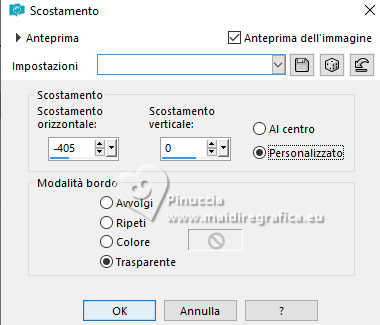
Apri LA_Deco 2 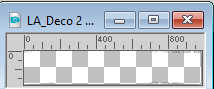
Modifica>Copia.
Torna al tuo lavoro e vai a Modifica>Incolla come nuovo livello.
E' al suo posto

Apri LA_Deco 3 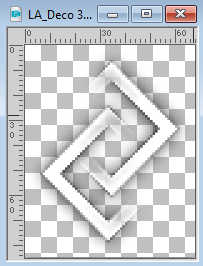
Modifica>Copia.
Torna al tuo lavoro e vai a Modifica>Incolla come nuovo livello.
Effetti>Effetti di immagine>Scostamento.
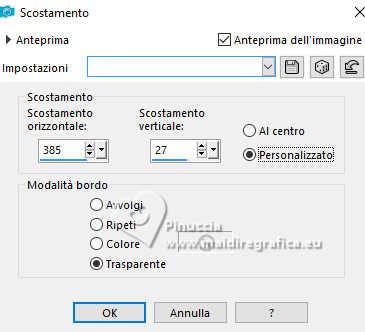
14. Apri il tuo tube.
Immagine>Ridimensiona a circa 590-700 pixels di altezza, secondo il tube usato.
Modifica>Copia.
Torna al tuo lavoro e vai a Modifica>Incolla come nuovo livello.
Regola>Messa a fuoco>Metti a fuoco.
Sposta  il tube a destra o a sinistra, come preferisci. il tube a destra o a sinistra, come preferisci.
Effetti>Effetti 3D>Sfalsa ombra.
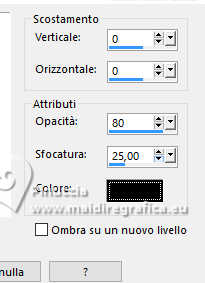
Apri LA_Word Art 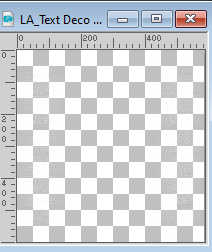
Modifica>Copia.
Torna al tuo lavoro e vai a Modifica>Incolla come nuovo livello.
Spostalo  sulla fascia centrale, a destra o a sinistra del tuo tube. sulla fascia centrale, a destra o a sinistra del tuo tube.
15. Immagine>Aggiungi bordatura, 1 pixel, simmetriche, colore nero.
Immagine>Aggiungi bordatura, 3 pixels, simmetriche, colore 2  . .
Immagine>Aggiungi bordatura, 3 pixels, simmetriche, colore 3  . .
Immagine>Aggiungi bordatura, 3 pixels, simmetriche, colore 5 
Immagine>Aggiungi bordatura, 40 pixels, simmetriche, colore nero.
Attiva lo strumento Bacchetta magica  , sfumatura e tolleranza 0, , sfumatura e tolleranza 0,
clicca nel bordo nero per selezionarlo.
Livelli>Nuovo livello raster.
Imposta il colore di primo piano con il colore 5 
Riempi  il livello con il colore di primo piano . il livello con il colore di primo piano .
Livelli>Nuovo livello maschera>Da immagine.
Apri il menu sotto la finestra di origine
e seleziona la maschera Narah_Mask_1262

Livelli>Unisci>Unisci gruppo.
Livelli>Nuovo livello raster.
Selezione>Inverti.
Effetti>Effetti 3D>Sfalsa ombra, con i settaggi precedenti, ma colore 5.

Selezione>Deseleziona.
Immagine>Aggiungi bordatura, 2 pixels, simmetriche, colore 5 
Firma il tuo lavoro e salva in formato jpg.
Per il tube di questo esempio grazie Luz Cristina


Scrivimi se hai problemi o dubbi, o trovi un link non funzionante,
o anche soltanto per dirmi che ti è piaciuto.
15 Luglio 2024

|